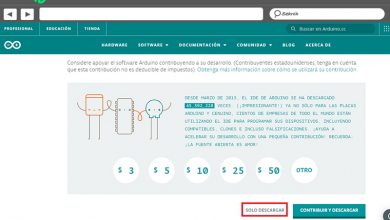CCPlayer: découvrez ce lecteur vidéo puissant et gratuit pour Windows 10
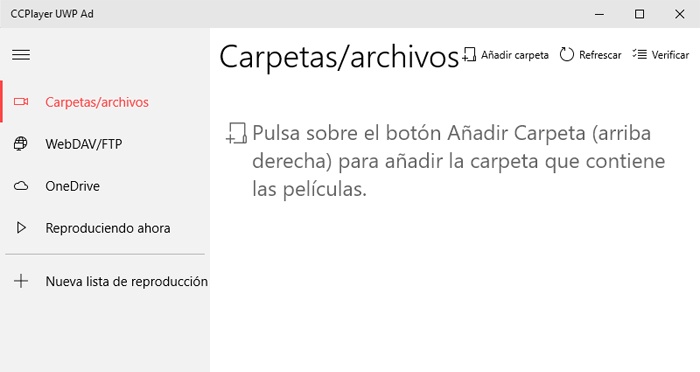
Nous allons parler d’un outil UWP gratuit que vous pouvez trouver dans le magasin officiel de Windows 10, le Microsoft Store, appelé CCPlayer, qui est en fait un puissant lecteur vidéo pour le système de Microsoft .
L’une des principales caractéristiques de cette application qui la différencie de la plupart de celles que nous utilisons normalement dans ce secteur multimédia est que CCPlayer n’a pas besoin d’encodage pour lire les vidéos ou afficher les sous-titres correspondants. Cela signifie que nous pouvons utiliser ce lecteur vidéo quel que soit le format de fichier du contenu ou du fichier de sous-titres à joindre.
Gardez à l’esprit que l’ encodage auquel nous faisons référence est le processus de conversion d’un fichier d’entrée afin qu’il soit compatible avec la plupart des lecteurs que nous utilisons. Il est important de se rappeler que chaque fichier d’entrée, qu’il s’agisse de vidéo ou de sous – titres , a ses propres spécifications, donc tous les appareils ne les prendront pas en charge, il sera donc nécessaire d’ encoder ces fichiers au format requis. Cependant, avec CCPlayer, l’ encodage appartient au passé, car ce lecteur n’en a pas besoin et prend en charge presque tous les types de vidéo, y compris ses sous-titres.
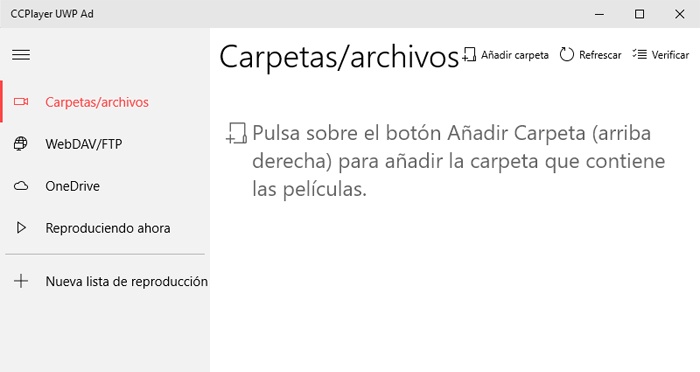
Dites que dans ce cas, les formats de fichiers de sous-titres pris en charge sont SMI, SRT, ASS et SSA, en plus de tous ceux pris en charge par Windows . En même temps, nous pouvons gérer tous les formats vidéo et audio pris en charge par Windows, y compris RMVB, MKV, FLV, etc. Une fois que nous démarrons l’application, nous trouvons une interface simple dans laquelle nous ajoutons le dossier local qui contient tous les fichiers de contenu multimédia .
Lisez toutes sortes de vidéos avec CCPlayer
Il s’agit d’un programme qui possède les commandes de lecture habituelles et si nous devons ajouter des sous-titres à la vidéo , il suffit de cliquer sur la première icône à gauche pendant la lecture en tant que telle, et de cliquer sur « Importer des sous-titres externes » pour sélectionner un fichier que nous ont enregistré, en plus de pouvoir configurer d’ autres paramètres liés à cet élément.
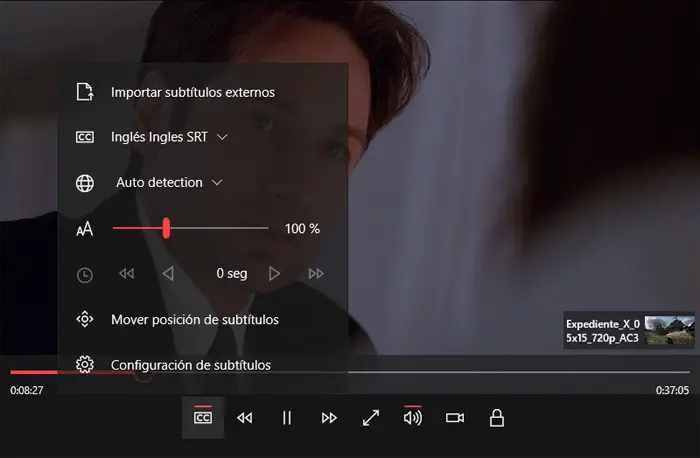
Ici, nous trouvons des options pour augmenter ou diminuer la taille des textes , déplacer leur position, le contour de la police , ajouter une ombre , etc. Par contre et en ce qui concerne la vidéo en tant que telle, cette proposition nous permet de la faire pivoter si nécessaire, de modifier sa luminosité, ou de choisir la vitesse de lecture , entre autres.
Pour finir, nous dirons que nous pouvons connecter CCPlayer à un serveur WebDAV / FTP pour la lecture de contenu à distance , ainsi qu’à notre compte OneDrive , pour lequel nous devons nous connecter avec nos identifiants de service de stockage Cloud.